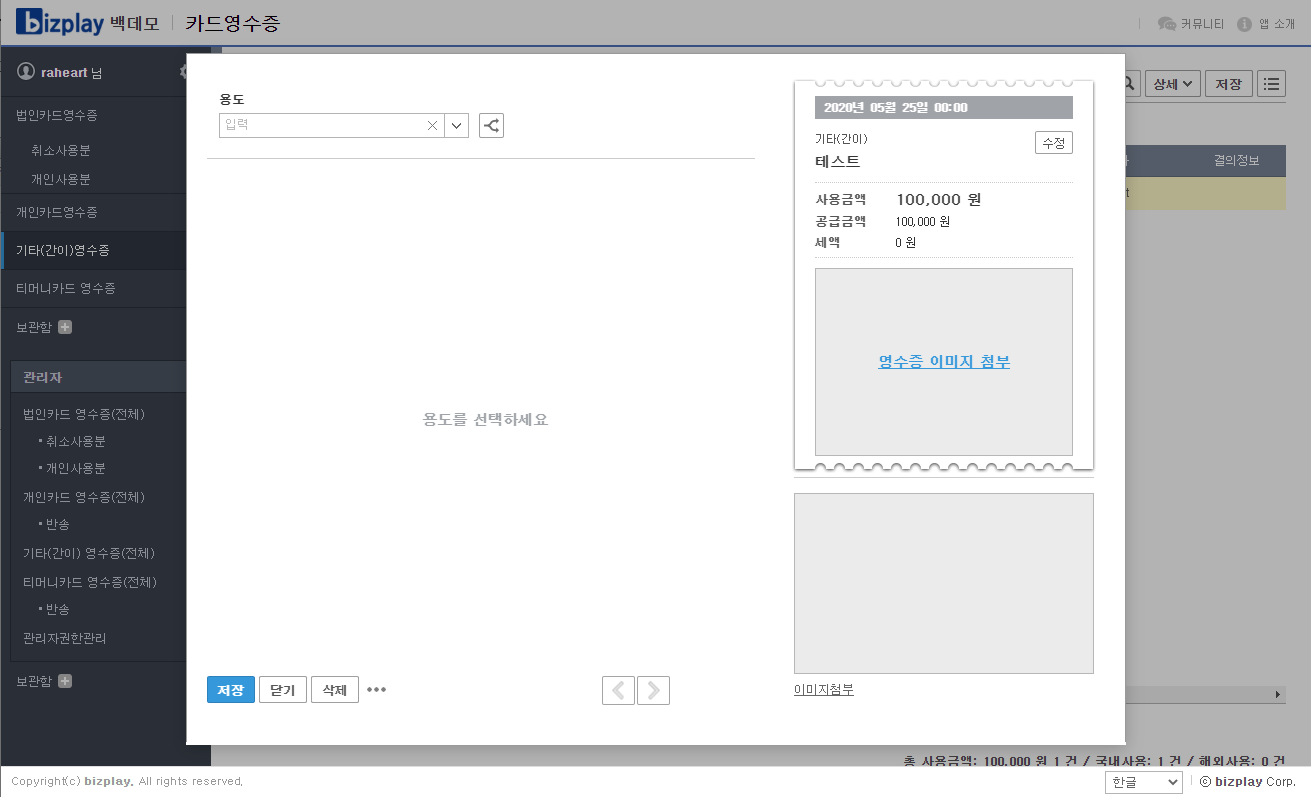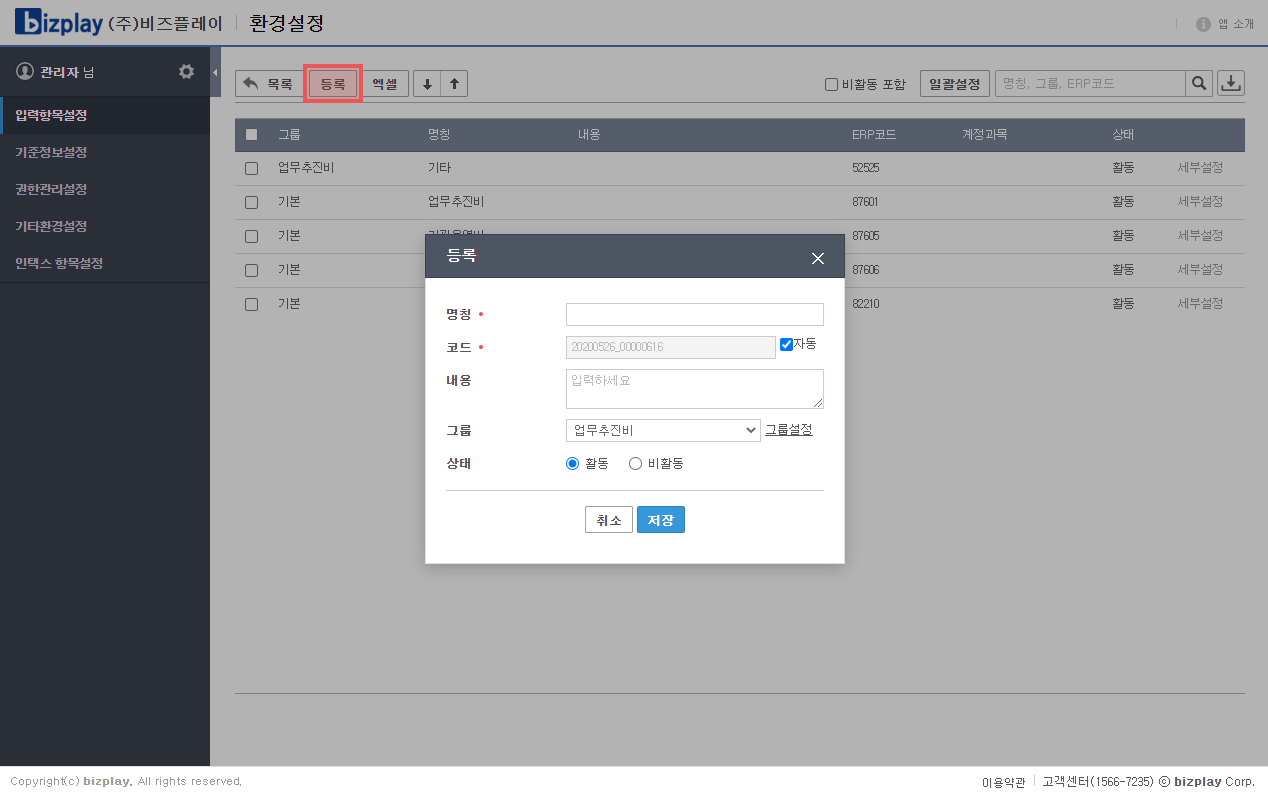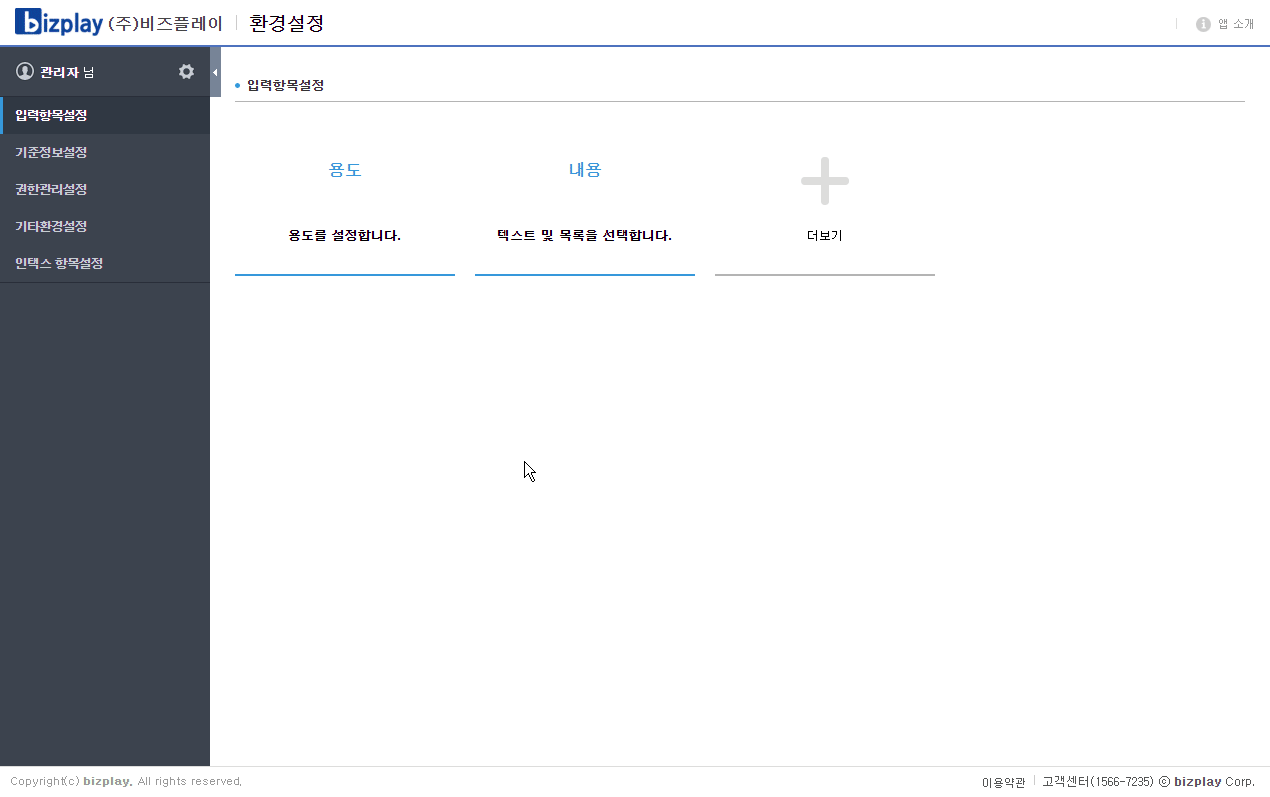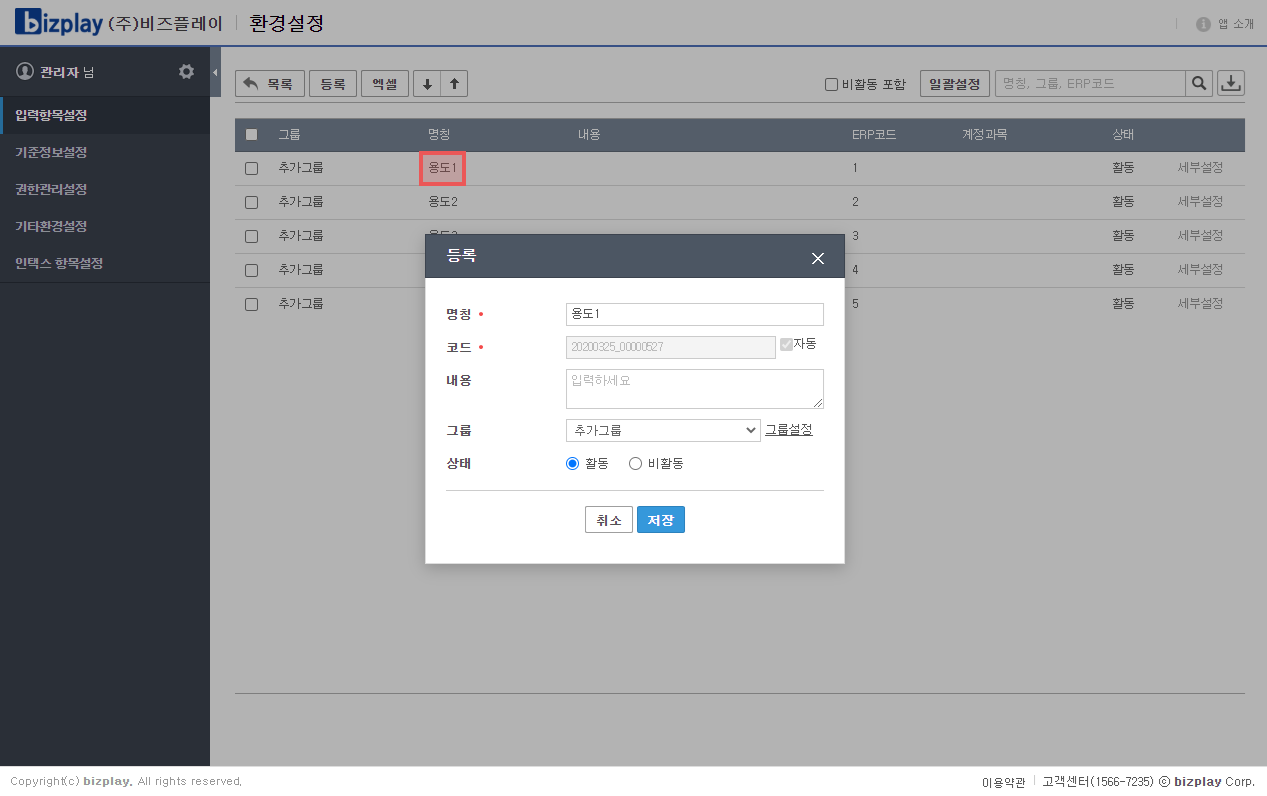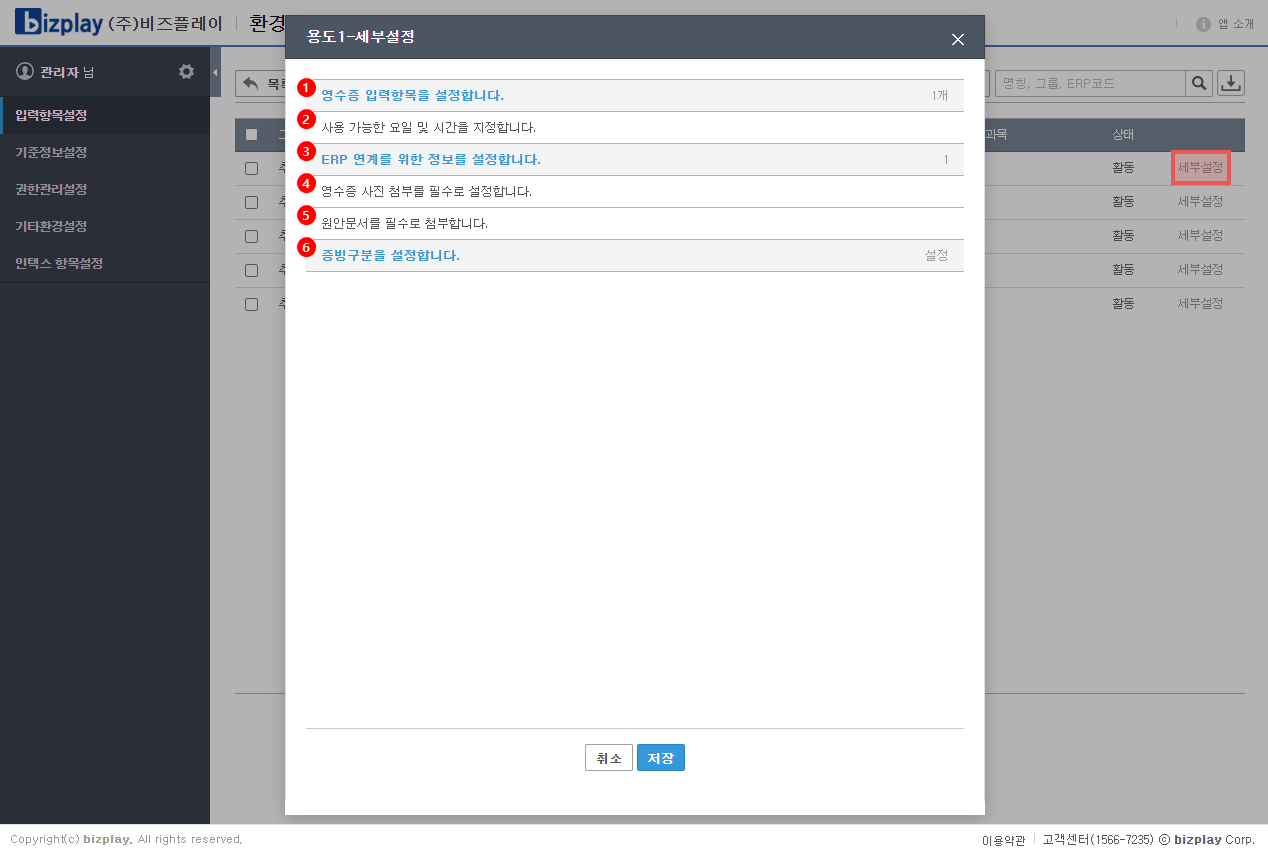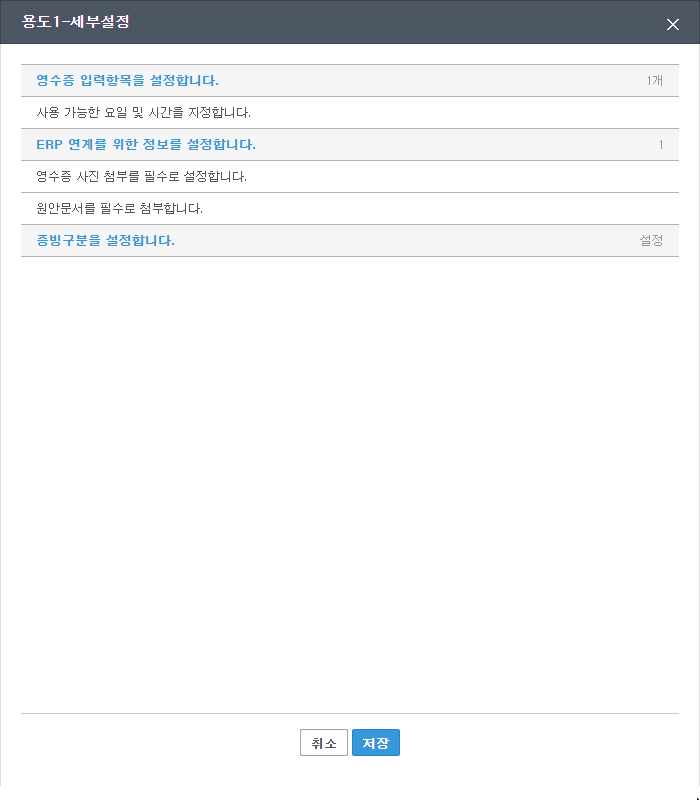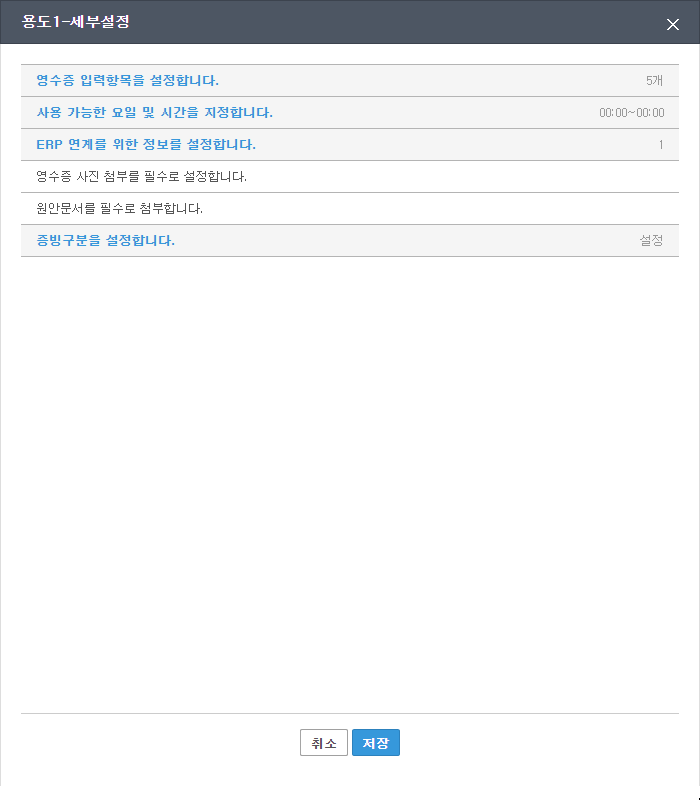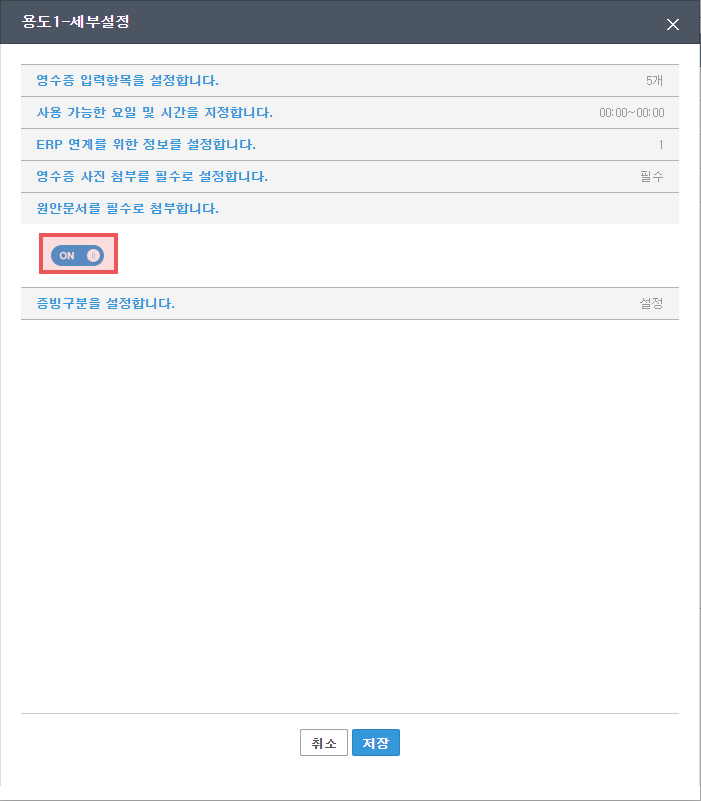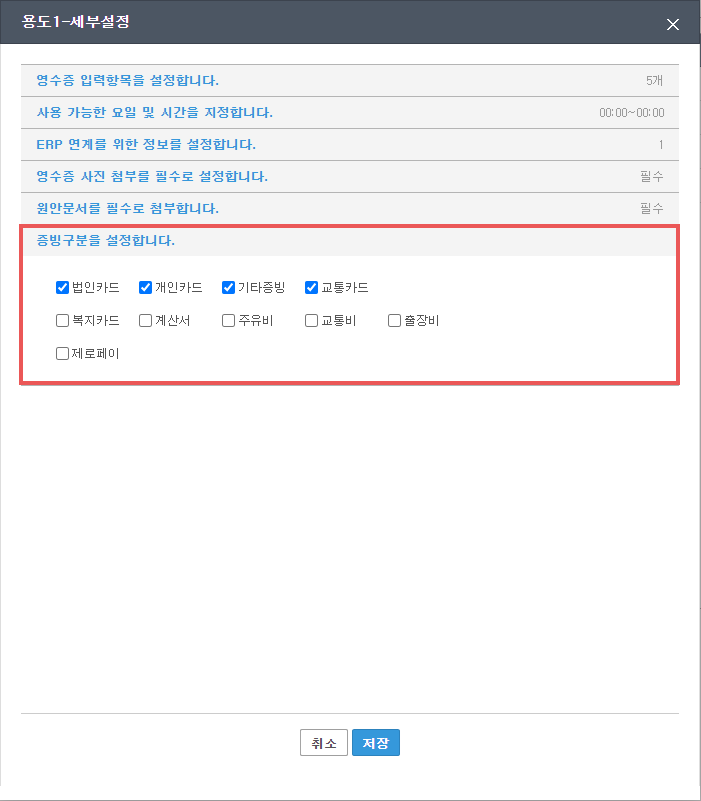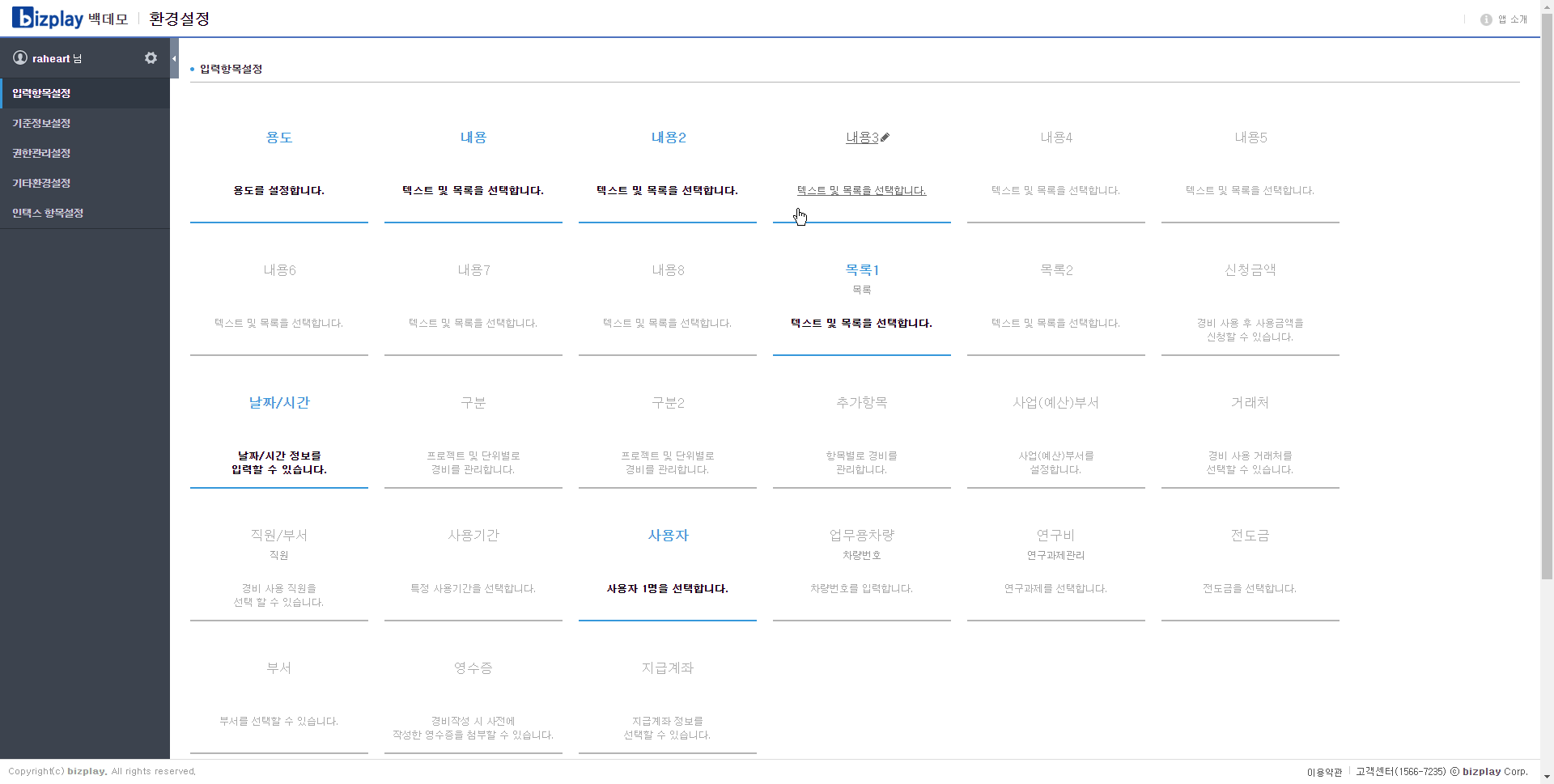용도 별 필수항목, 권한설정 및 입력제한 등 회사의 경비규정을 간단한 설정으로 제공하여 경비처리 및 지출결의 시에 회사 규정이 반영되도록 제공하고 있습니다. 이는 좀 더 유연하고 복잡한 비용 규정을 효과적으로 관리하는데 도움을 드리고 있습니다.
이 APP은 아래의 상품에서 제공합니다.
비즈라이트 , 스탠다드, 프리미엄, 퍼블릭, 엔터프라이즈
APP 소개
개요

입력항목설정은 영수증을 작성할 때 입력하는 항목들을 설정하는 메뉴입니다. 회사에 따라 영수증 입력에 사용할 항목들을 활성화하여 사용합니다.
구성
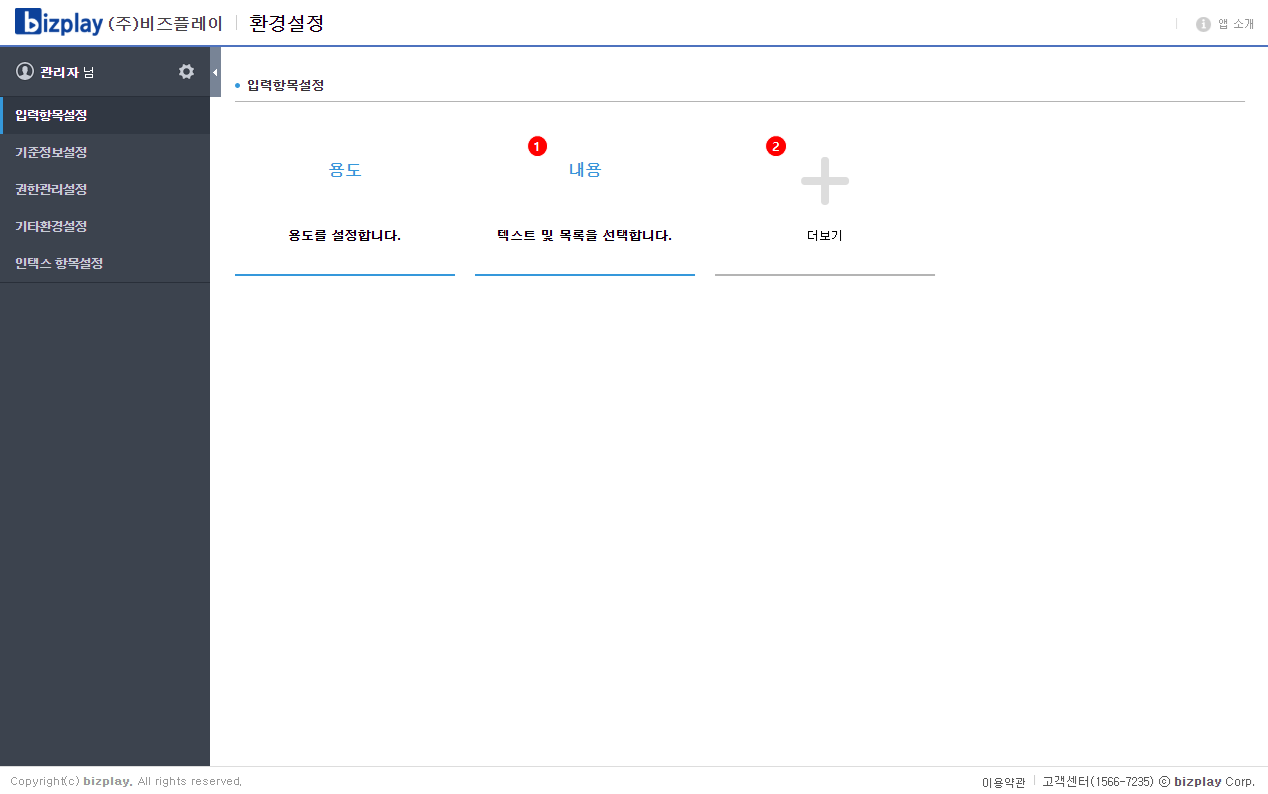
1. 활성화 된 입력항목
- 활성화 된 입력항목은 푸른색으로 표기됩니다.
- 각각의 입력항목은 클릭하여 활성/비활성 및 세부 설정이 가능합니다.
2. 더보기 버튼
- 클릭 시, 숨겨진 입력항목들을 보여줍니다.
- 용도와 내용 이외의 입력항목이 한 개라도 활성화 되면 항상 펼침 상태로 입력항목들을 보여줍니다.
3. 입력항목 '용도'
- 용도는 가장 기본이 되는 입력항목입니다.
- 용도는 비활성화 할 수 없습니다.
4. 비활성화 된 입력항목
- 비활성화 된 입력항목은 회색으로 표기됩니다.
- 비활성화 된 입력항목은 모든 용도에서 제외됩니다.
기본형 / 확장형 설정하기
입력항목은 기본형/확장형 에 따라 설정 방법이 나뉘어지며, 확장형을 사용할 경우 용도 별로 다른 입력항목을 사용할 수 있습니다.
초기설정(기본형/확장형 선택)
입력항목은 기본형과 확장형의 2가지 설정을 제공합니다.
회사는 각각의 이용방식에 맞는 설정을 선택하여 사용합니다.
한 번 설정한 설정은 추후 변경할 수 있습니다.
입력항목 유형. 기본형
기본형은 용도 별로 입력항목을 구분짓지 않는 경우 사용하는 설정입니다. 모든 영수증을 작성할 때 동일한 입력항목을 사용합니다.
- 입력항목설정 메뉴를 클릭합니다.
- 더보기 버튼을 눌러 모든 입력항목을 노출 시킵니다.
- 비활성화(회색) 된 입력항목 중 사용할 입력항목을 클릭하고 입력항목설정 OFF 버튼을 누릅니다.
- 사용설정을 사용으로 선택하고 저장합니다.
- 환경설정 메뉴 영역의 톱니바퀴 버튼을 클릭합니다.
- 입력항목 유형 기본형을 선택합니다.
- 입력항목 상세설정 버튼을 클릭하고, 입력항목들의 순서 및 필수 여부를 설정합니다.
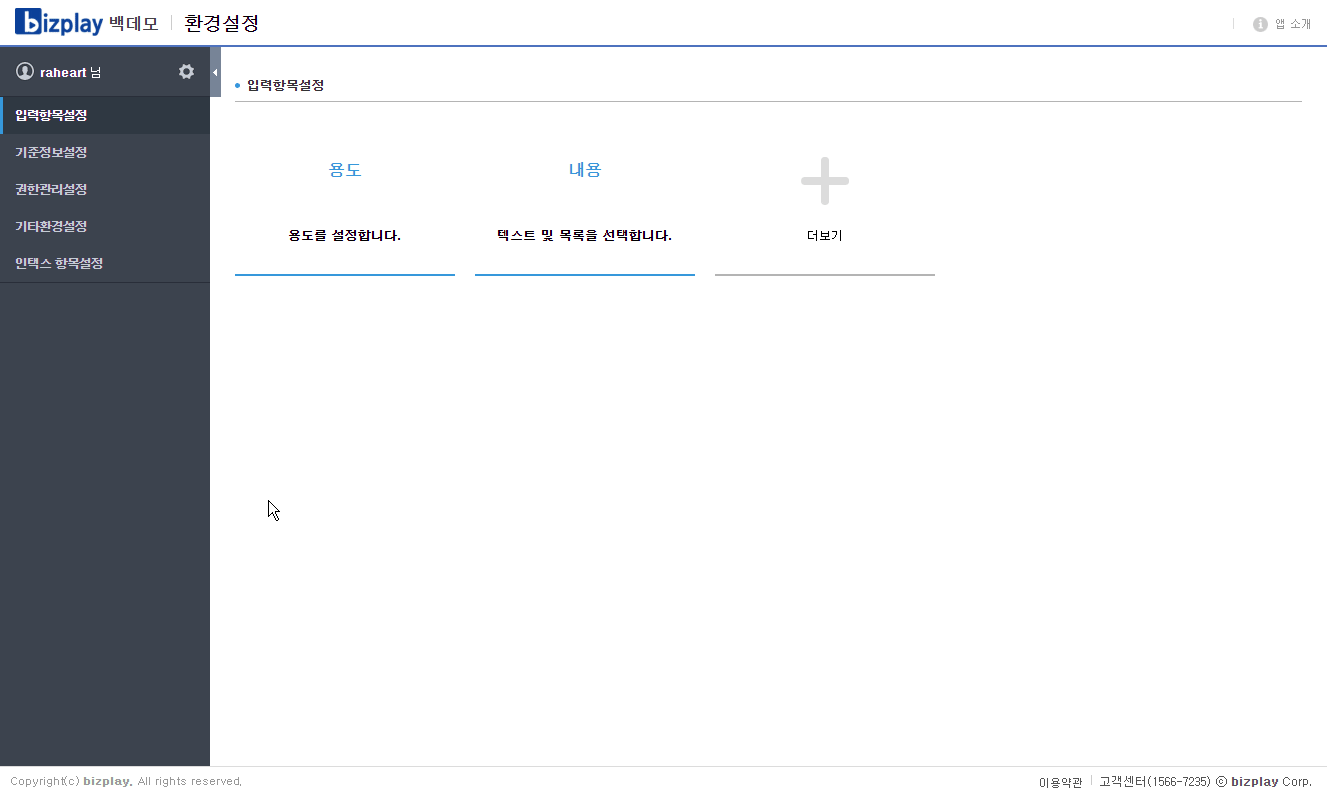
입력항목 기본형 설정 방법
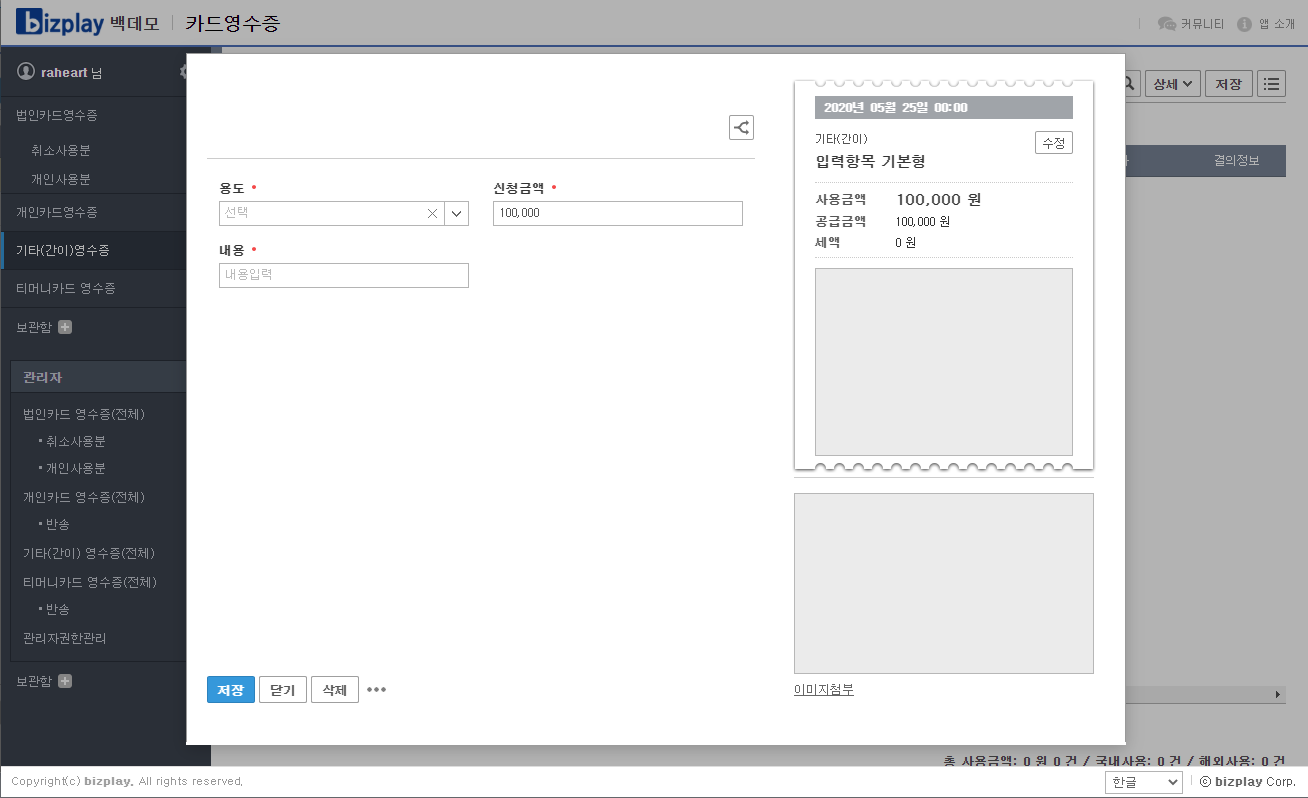 기본형 설정 시, 영수증 입력 화면
기본형 설정 시, 영수증 입력 화면
입력항목 유형. 확장형
확장형은 용도 별로 입력항목을 다르게 사용하고 싶을 때 사용하는 설정입니다.
- 환경설정 메뉴 영역의 톱니바퀴 버튼을 클릭합니다.
- 입력항목 유형 확장형을 선택합니다.
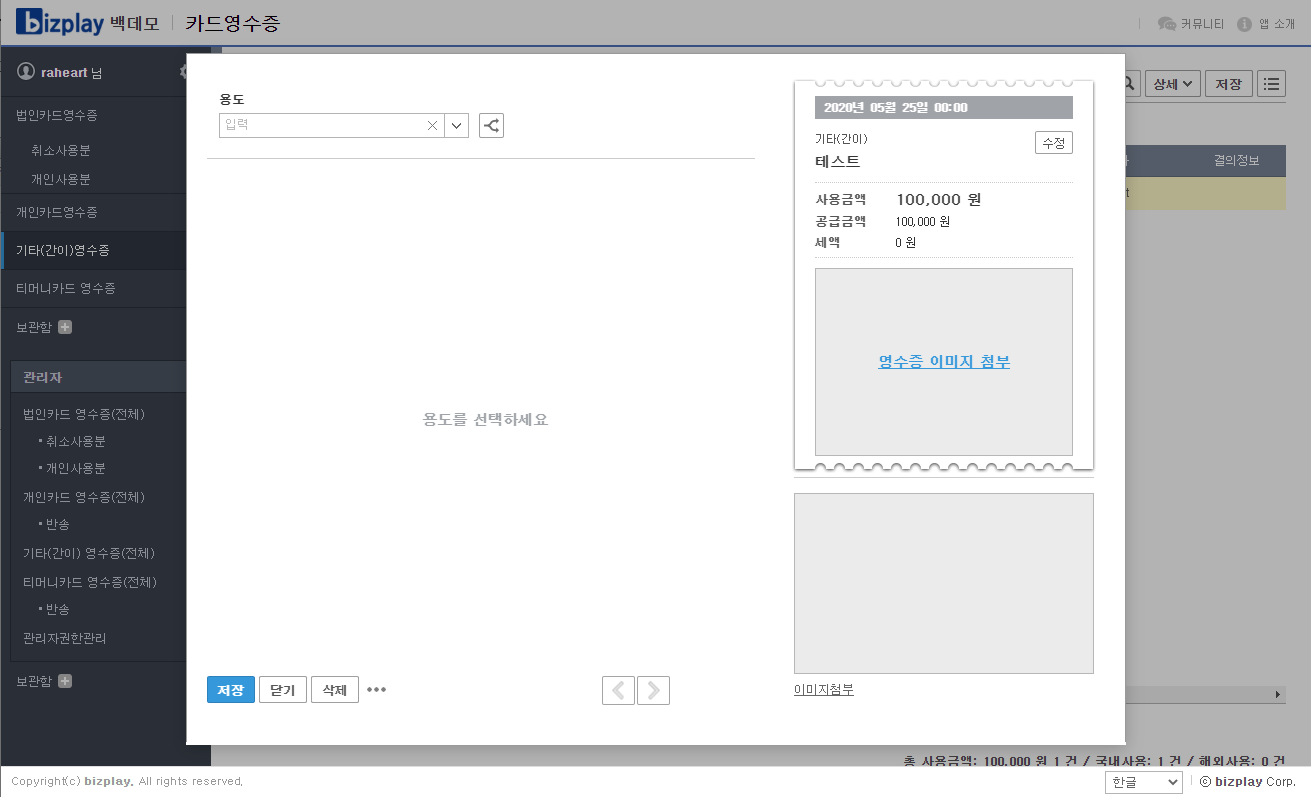
확장형 설정 시, 영수증 입력 화면. 용도를 선택해야 나머지 입력항목을 입력할 수 있습니다.
용도 등록 및 설정하기
용도는 어떤 목적으로 경비를 사용하였는지 나타내는 항목입니다.
비즈플레이는 교통비, 대외활동비, 회식비 등 회사에서 사용하는 기본적인 용도를 제공하고 있으며 회사 관리자는 용도를 추가하거나 수정하여 회사에 맞게 설정할 수 있습니다.
용도 등록하기
용도는 수기로 개별등록하거나 엑셀로 일괄등록 할 수 있습니다.
개별 등록하기
- 입력항목 용도를 클릭합니다.
- 상단의 등록 버튼을 클릭합니다.
- 용도의 세부 내용을 입력하고 저장합니다.
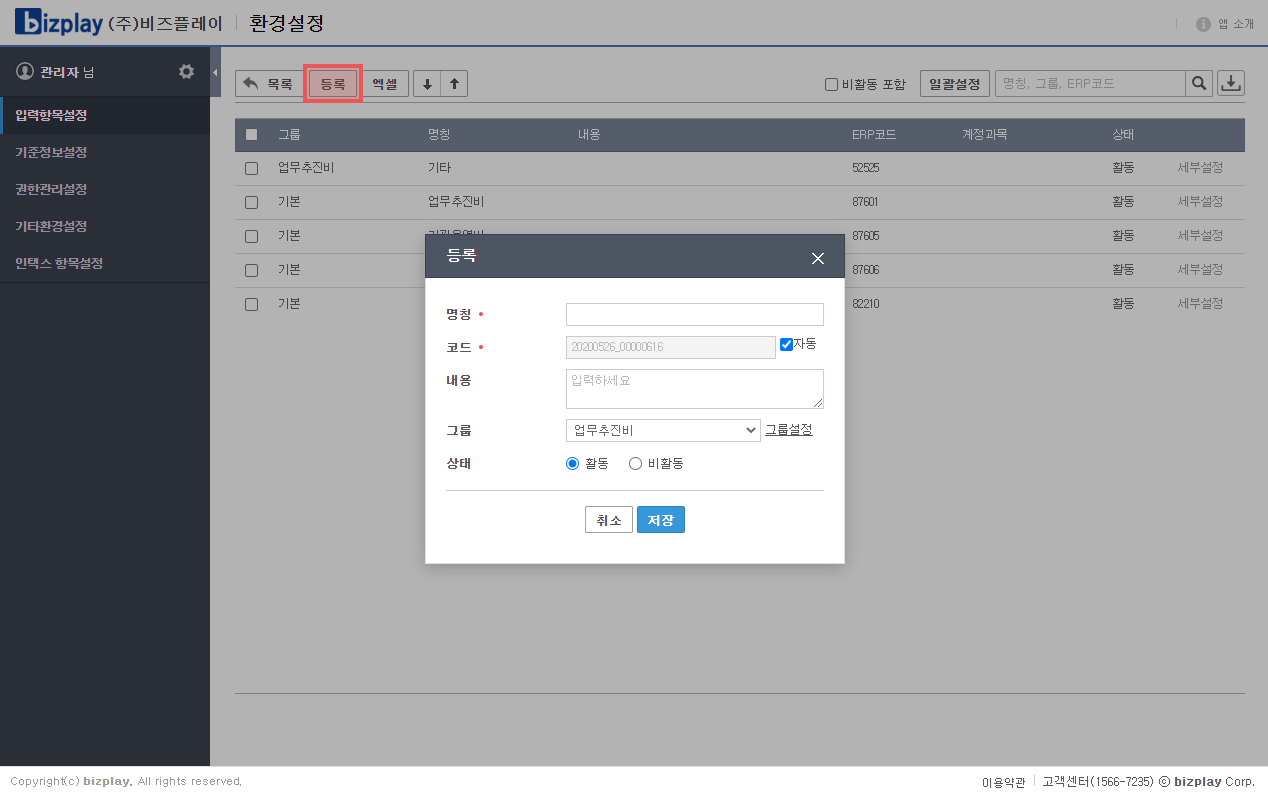
일괄 등록하기
- 입력항목 용도를 클릭합니다.
- 상단의 엑셀 버튼을 클릭합니다.
- 양식 다운로드(기존 자료 포함) 버튼을 눌러 엑셀 양식을 다운로드 합니다.
- 다운로드 받은 엑셀 양식에 추가 및 수정 사항을 작성합니다.
- 엑셀 양식은 기존 데이터를 포함해야 하며, 기존 데이터 중 엑셀에 기재되지 않은 데이터는 자동으로 '비활동' 처리됩니다.
- 파일열기 버튼을 눌러 엑셀 파일을 등록합니다.
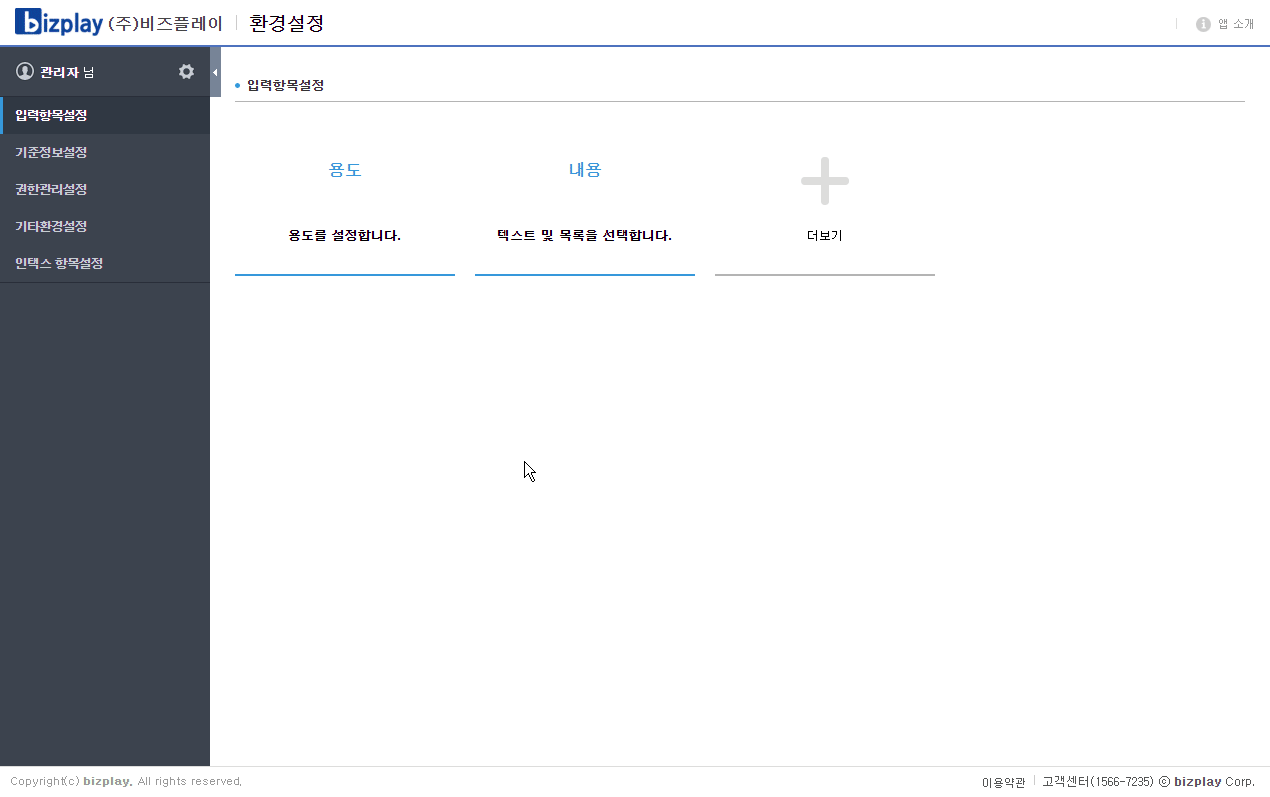
비활동 된 데이터는 상단의 비활동을 체크하면 볼 수 있습니다.
용도 수정하기
용도의 명칭, 코드, 내용, 그룹 혹은 상태값을 변경합니다.
- 입력항목 용도를 클릭합니다.
- 용도 리스트에서 변경을 원하는 용도의 명칭을 클릭합니다.
- 용도 정보를 수정하고 저장합니다.
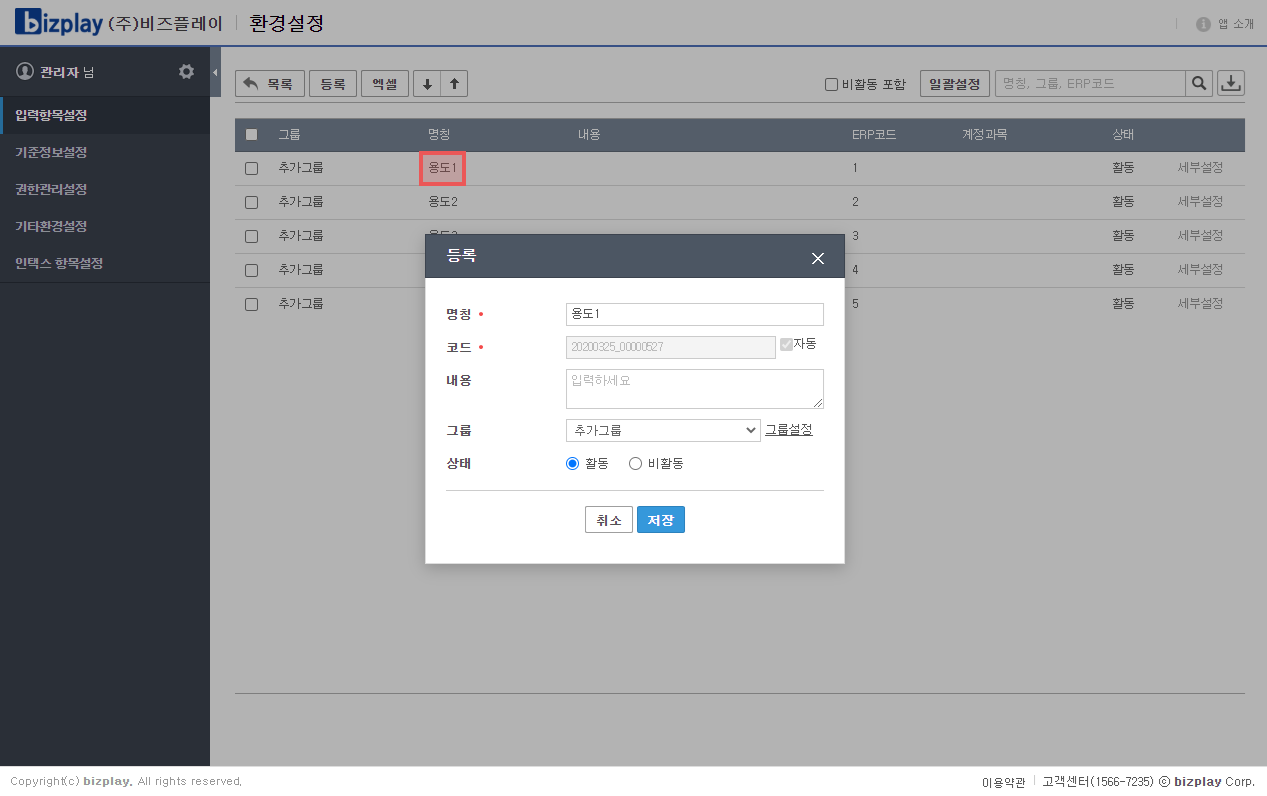
용도 세부설정 하기
각각의 용도의 세부적인 항목들을 설정합니다.
- 입력항목 용도를 클릭합니다.
- 용도 리스트에서 세부 설정을 원하는 용도 우측의 세부설정 버튼을 클릭합니다.
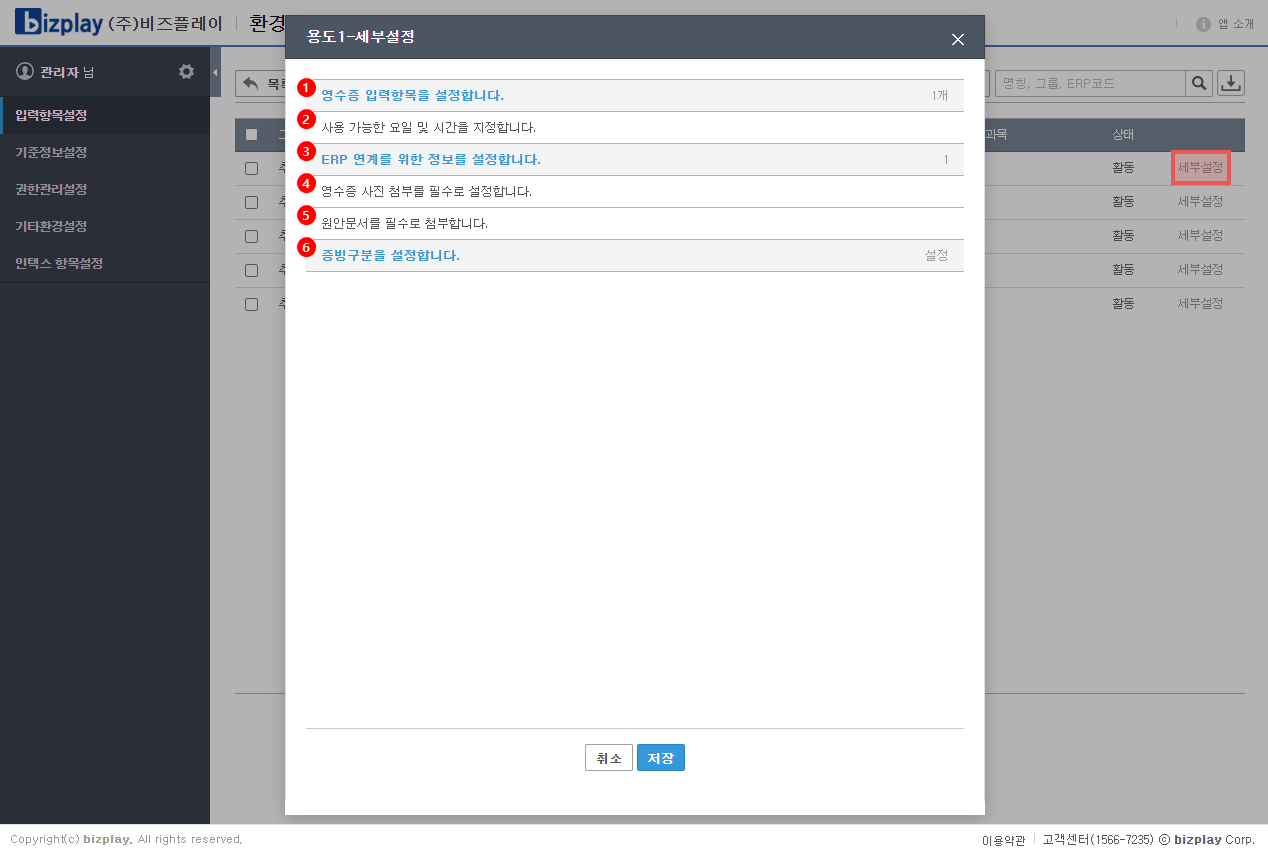
1. 영수증 입력항목을 설정합니다.
해당 용도로 영수증 작성 시 입력할 입력항목을 설정합니다.
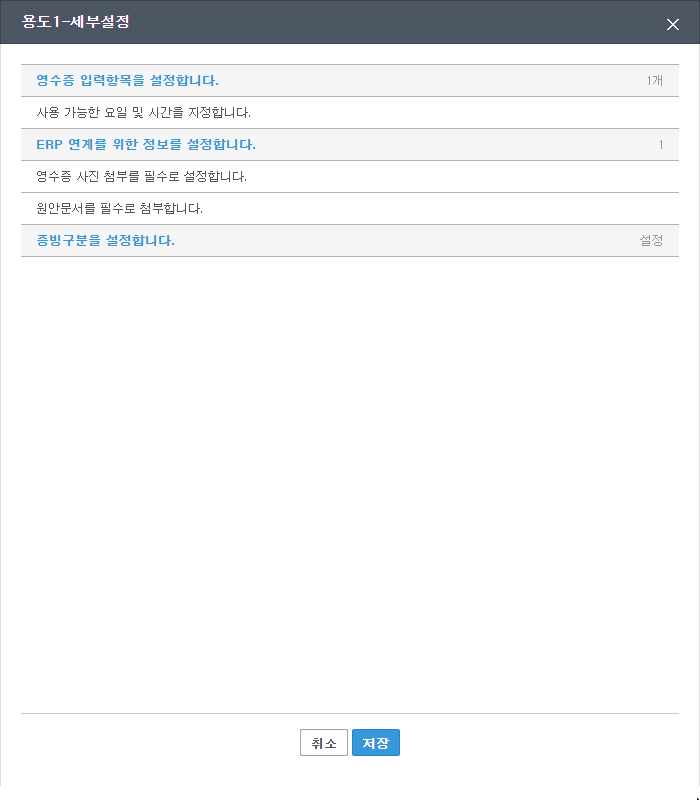
- 활성화 된 입력항목 중 해당 용도에서 사용할 입력항목을 ON으로 변경합니다.
- 입력항목의 순서를 변경합니다.
- 영수증 입력 시 필수값으로 입력받을 항목을 체크합니다.
2. 사용 가능한 요일 및 시간을 지정합니다.
해당 용도로 영수증을 작성할 수 있는 요일 및 시간을 지정합니다.
- 요일을 지정하기 위해 ON으로 변경합니다.
- 해당 용도로 작성할 수 있는 영수증의 승인요일을 선택합니다.
- 공휴일은 일요일을 포함합니다.
- 시간을 지정하기 위해 ON으로 변경합니다.
- 해당 용도로 작정할 수 있는 영수증의 승인시간을 선택합니다.
3. ERP 연계를 위한 정보를 설정합니다.
비즈플레이는 다양한 ERP와의 연계를 지원합니다.
해당 용도로 작성한 영수증을 연계하기 위한 기초 정보를 설정합니다.

- 용도ERP코드
계정 ERP코드를 입력합니다. - 상대계정코드
미지급금 ERP코드를 입력합니다. - 계정과목
기준정보설정에서 설정한 계정과목을 선택합니다. - 예산항목
예산관리PRO의 예산항목을 불러옵니다.
4. 영수증 사진 첨부를 필수로 설정합니다.
해당 용도로 영수증을 작성할 때, 사진을 반드시 첨부 하도록 설정할 수 있습니다.
또한 법인카드, 개인카드 등 증빙 구분 별로 세부 설정하는 기능도 지원합니다.
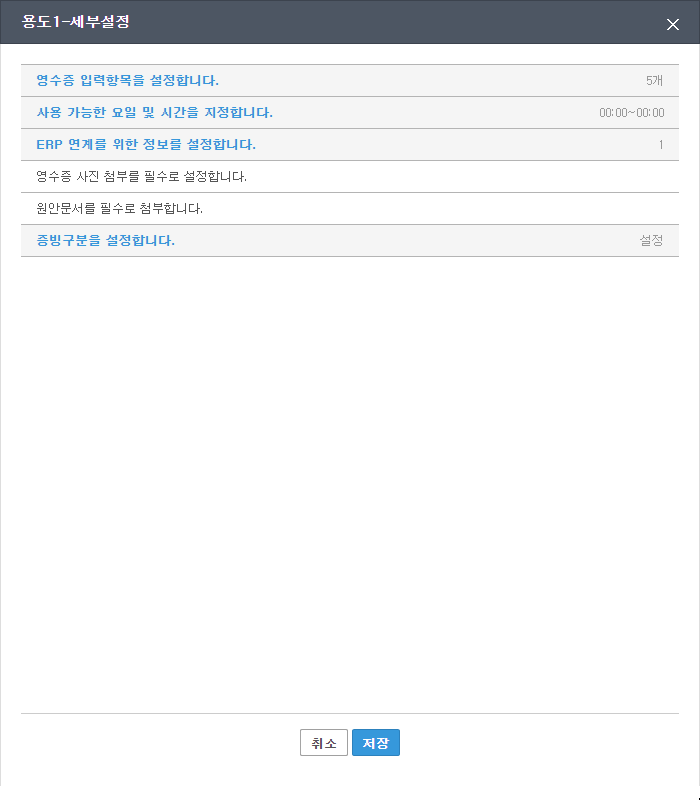
- 사진 첨부를 필수로 하기 위해 ON으로 변경합니다.
- 증빙 구분 별 설정이 필요한 경우, 증빙 별 설정을 체크합니다.
- 원하는 증빙 구분을 선택합니다.
5. 원안문서를 필수로 첨부합니다.
해당 용도로 영수증을 작성할 때, 원안문서를 반드시 첨부 하도록 설정할 수 있습니다.
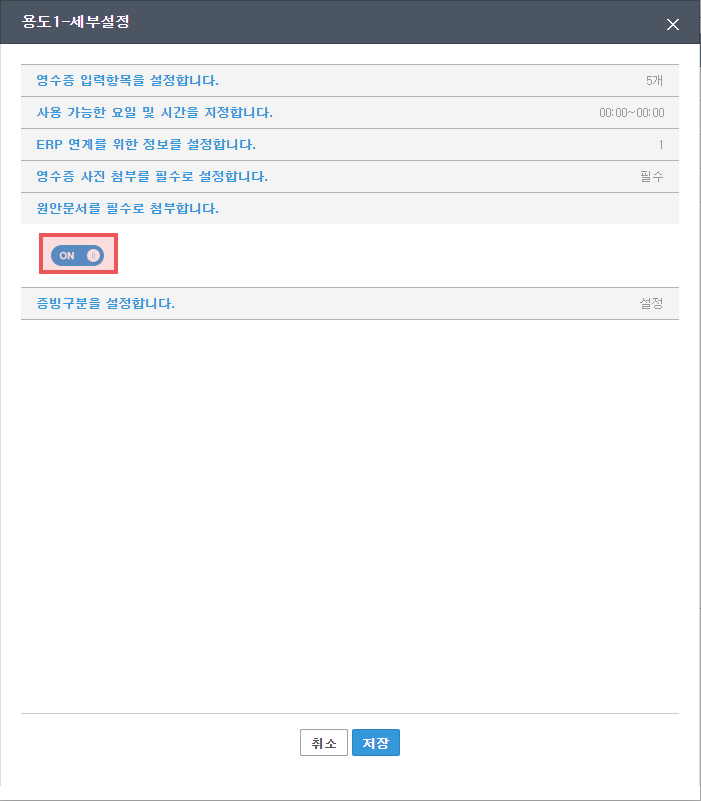
- 원안문서 첨부를 필수로 하기 위해 ON으로 변경합니다.
6. 증빙구분을 설정합니다.
해당 용도로 작성할 수 있는 증빙 구분을 설정합니다.
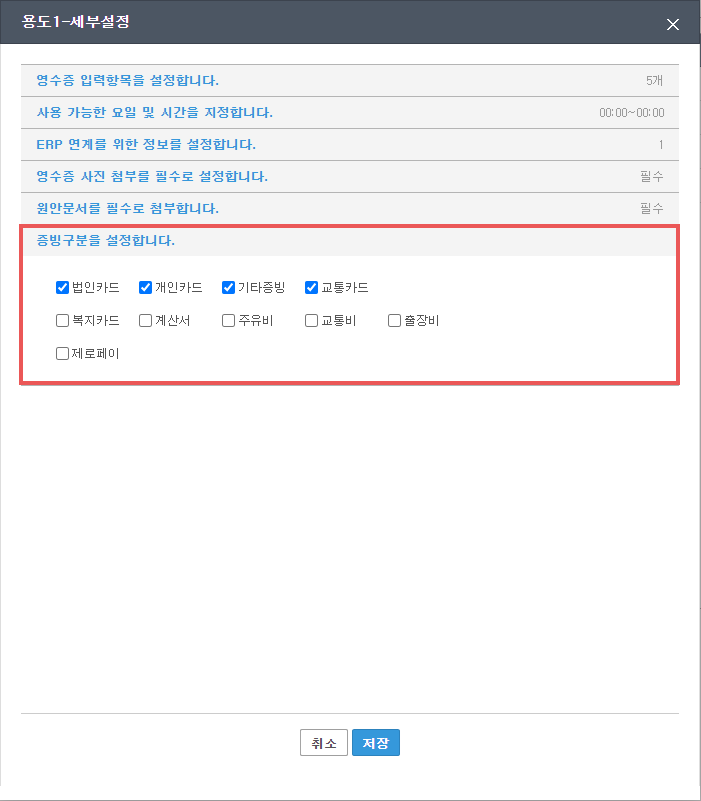
용도 일괄 설정하기
용도의 세부적인 항목들을 일괄 설정합니다.
- 입력항목 용도를 클릭합니다.
- 일괄적으로 설정할 용도들을 선택합니다.
- 일괄설정 버튼을 누릅니다.
- 세부설정 항목 중 원하는 항목을 선택하고 설정합니다.
- 선택되지 않은 항목은 적용되지 않고 기존의 설정을 유지합니다.
- 저장 버튼을 누릅니다.
- 확인창을 확인하고 적용 버튼을 누릅니다.
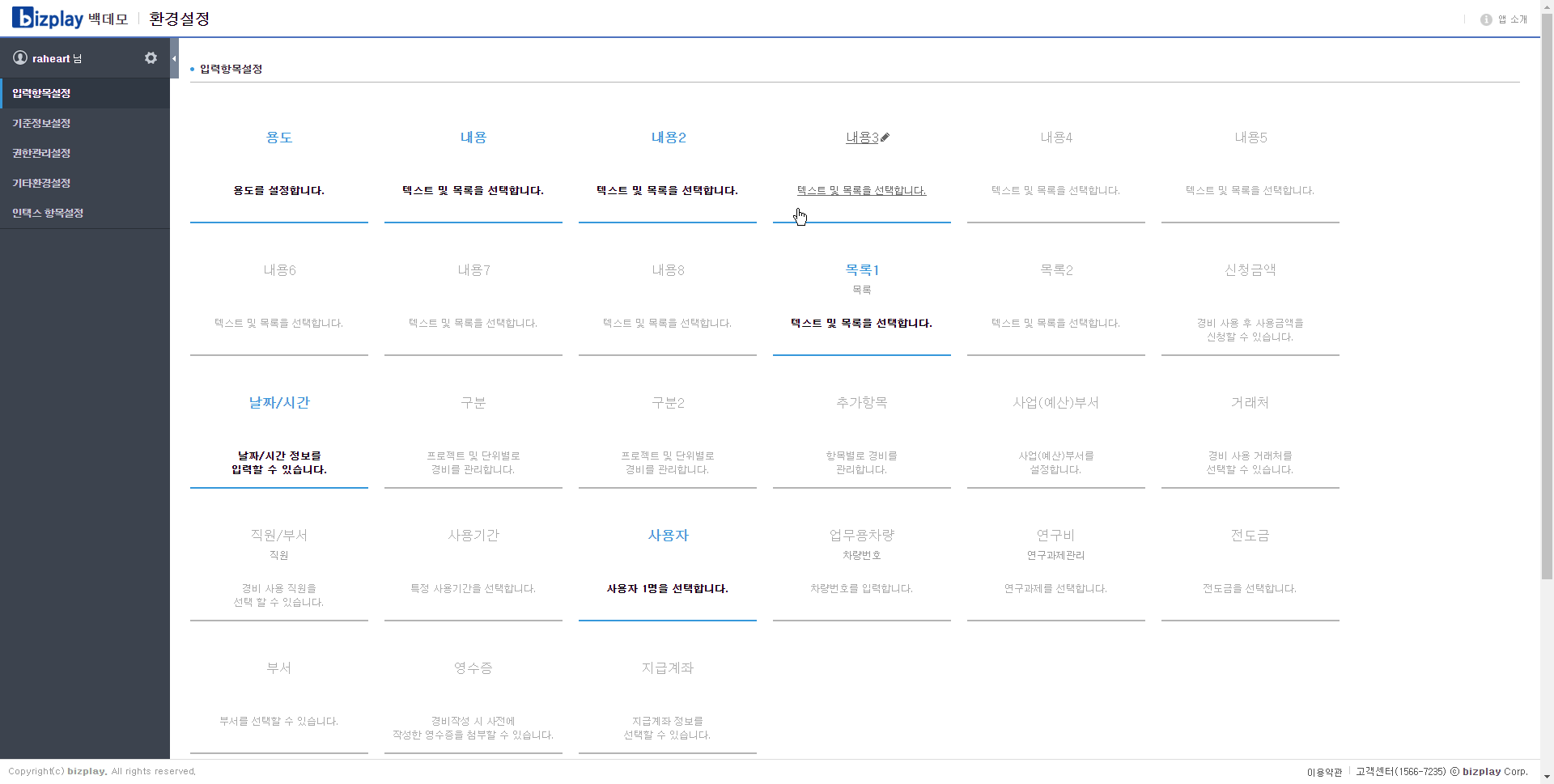
일괄설정 시 기존의 설정은 덮어쓰기 됩니다.
⭐카드 사용자 지정하기


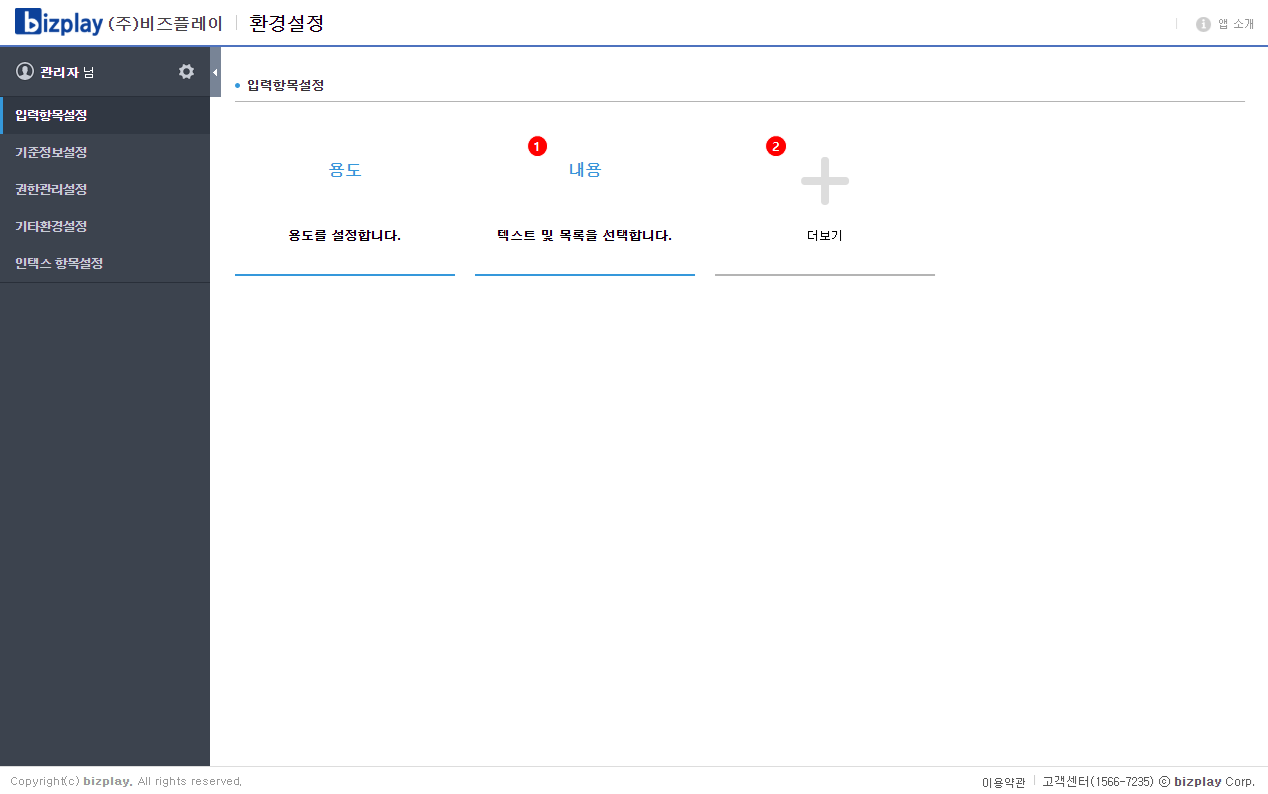
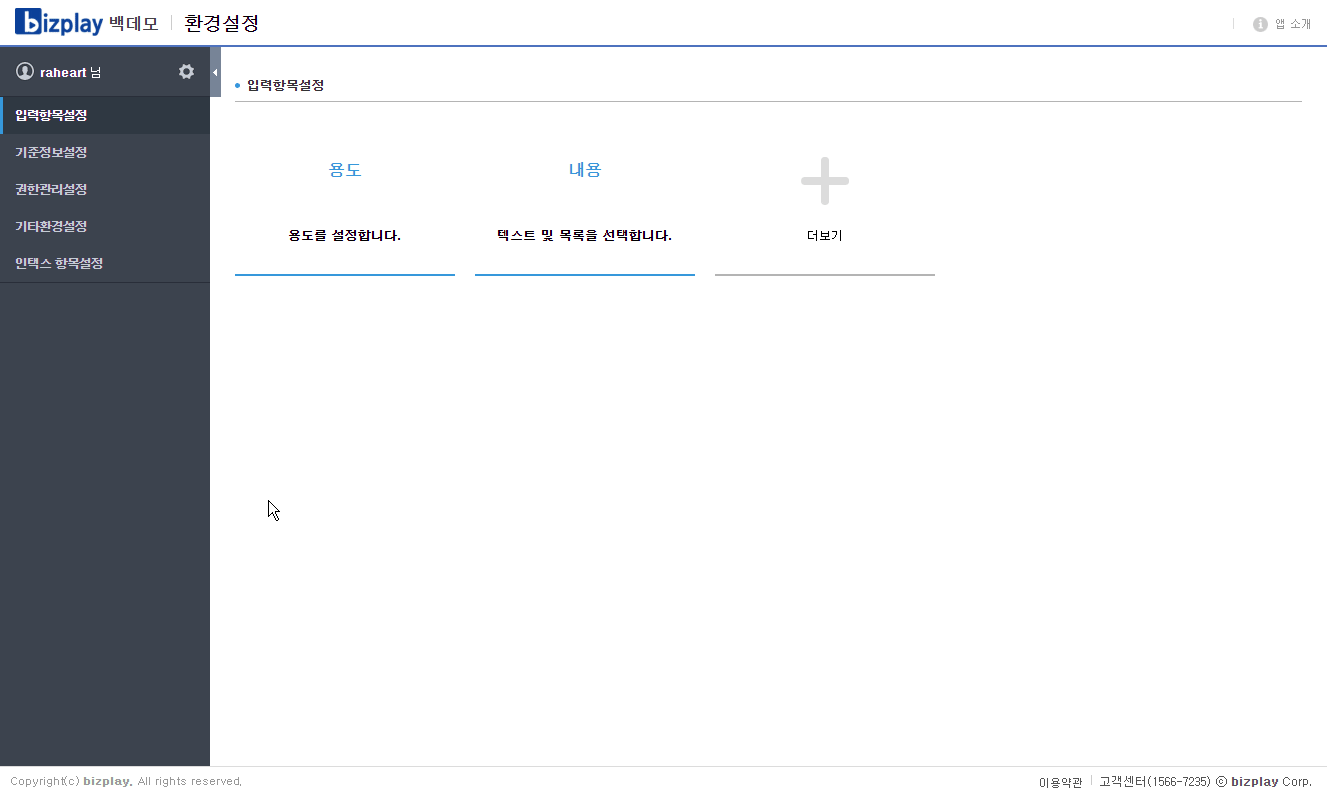
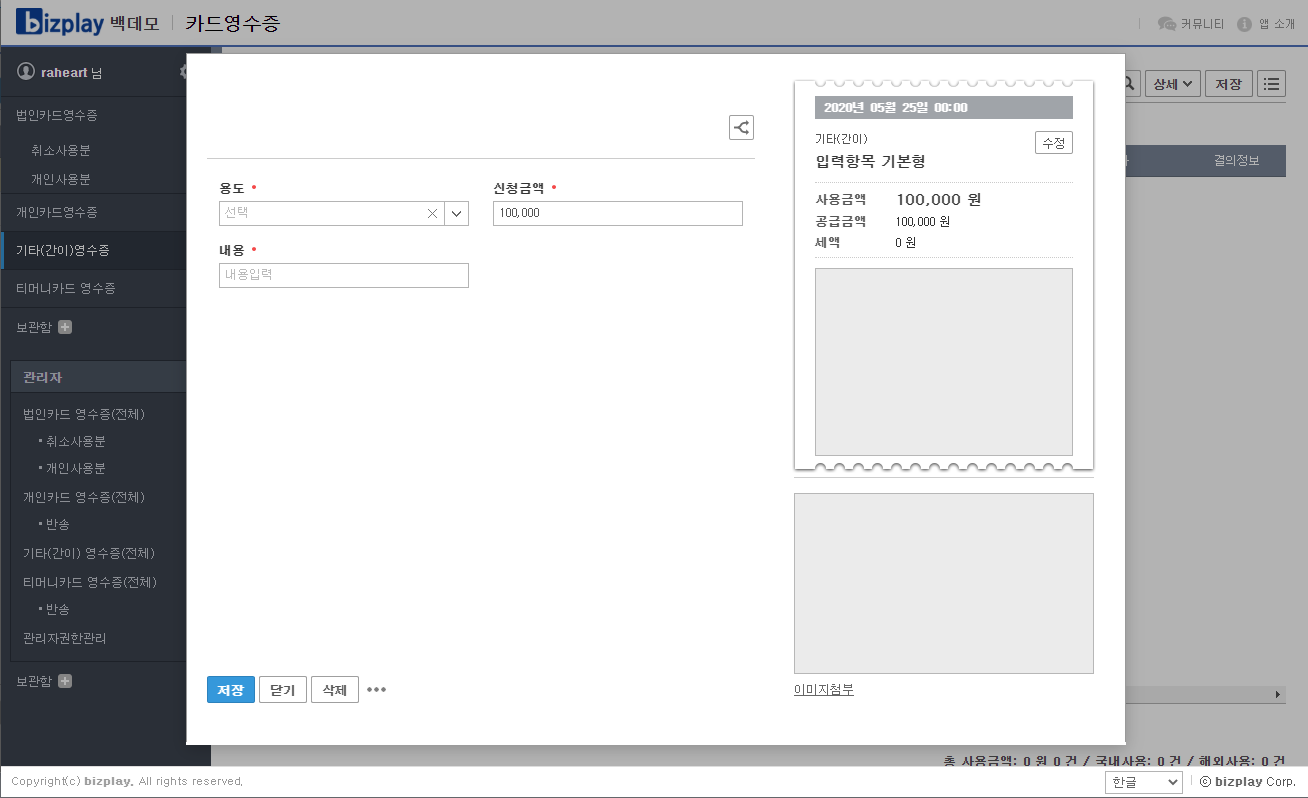 기본형 설정 시, 영수증 입력 화면
기본형 설정 시, 영수증 입력 화면